Harmony Hub es una de las innovaciones más novedosas de Logitech, que permite al usuario tener un control perfecto sobre los electrodomésticos y los productos básicos que utiliza en el hogar. Es francamente resplandeciente y crea un entorno de pura accesibilidad. Se puede instalar en cualquier lugar en posiciones discretas y ofrece una experiencia electrónica perfecta para quien quiera utilizarlo. Está ganando popularidad y tiene muchas cosas a su favor. Pero por ahora, permanece un poco oscuro y más allá de la niebla para aquellos que quieran usarlo. ¿Se pregunta cómo se puede restablecer Harmony Hub? Entonces estás en el lugar correcto. Este artículo le ayudará a restablecer el control remoto Harmony Touch y el control remoto complementario Harmony. Además, aprenderá si puede usar Harmony Hub sin control remoto.
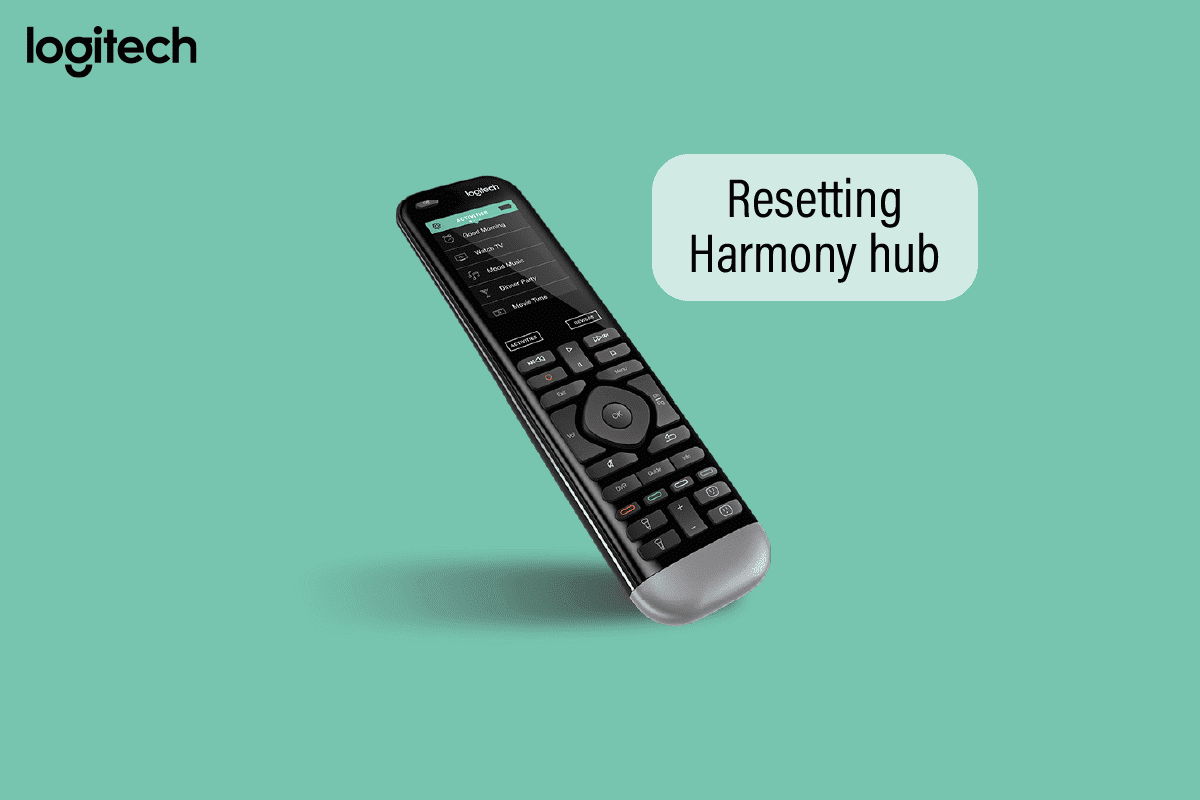
Tabla de contenido
Cómo realizar el restablecimiento de Harmony Hub
Continúe leyendo este artículo para obtener más información sobre cómo restablecer Harmony Hub en detalle.
¿Harmony Hub necesita línea de visión?
No. Harmony Hub generalmente no requiere la provisión de una línea de visión.
¿Cuántos televisores puede controlar Harmony Hub?
Harmony Hub puede controlar hasta 8 televisores sin mucho problema, siempre que estén cerca uno del otro. Es compatible con Apple TV, Roku, Sonos, Xbox One, Xbox 360, PlayStation 3 o Wii.
¿Cómo se puede quitar un control remoto?
Siga los pasos a continuación para quitar un control remoto:
1. Abra el Software de armonía en tu escritorio
Nota: Inicie sesión en su cuenta, si aún no lo ha hecho.
2. Vaya a la galería de controles remotos y elija el control remoto que desea eliminar.
3. Haga clic en Configuración en el panel izquierdo.
Nota: Haga clic en Más si se encuentra cerca de la imagen remota. Si no, omita.
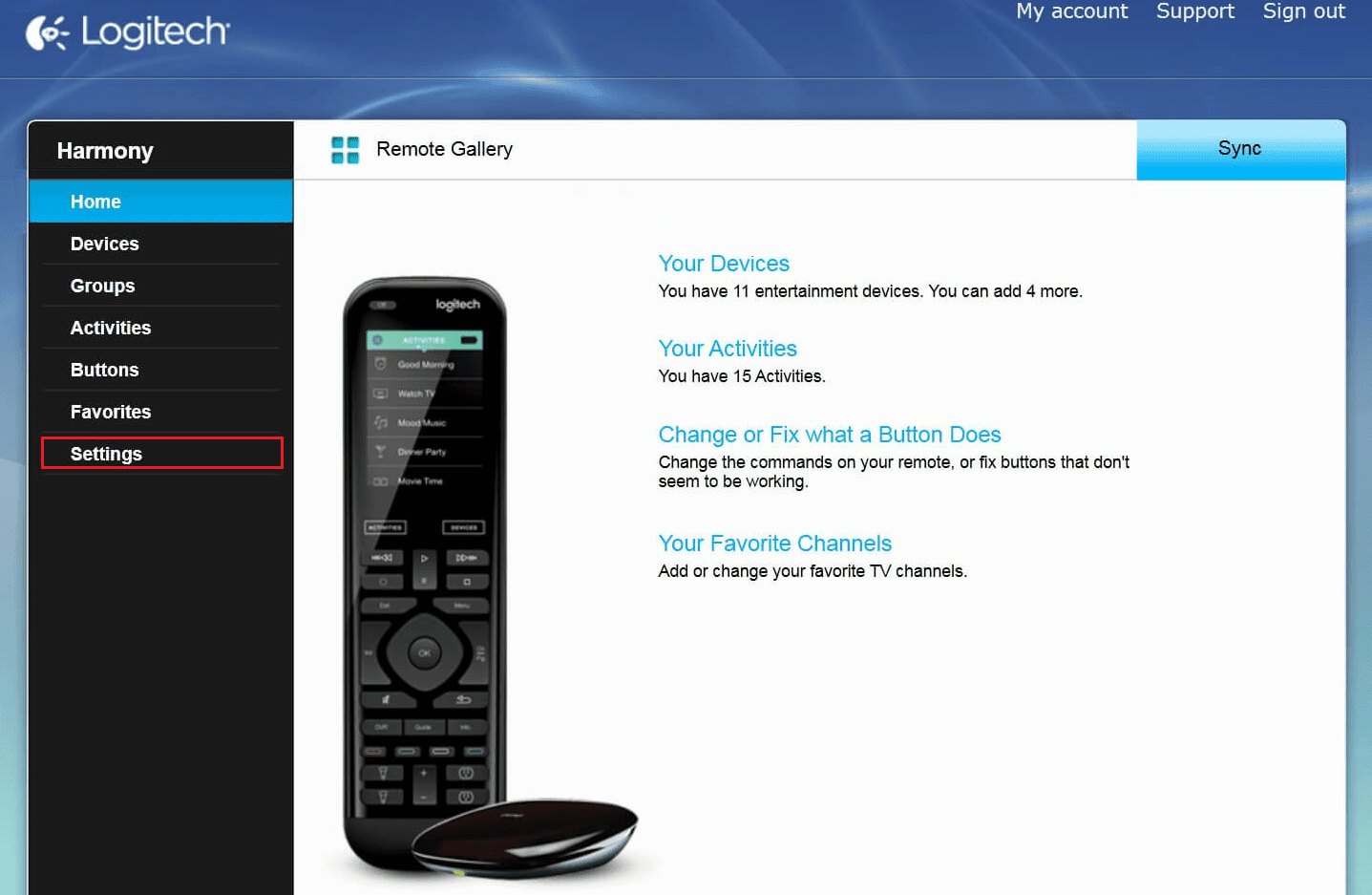
4. Haga clic en Quitar su control remoto Harmony.
Siga leyendo para aprender cómo realizar el restablecimiento de Harmony Hub.
¿Se pueden tener 2 concentradores Harmony?
Sí, puede tener dos Harmony Hubs, pero el resultado no sería tan impresionante.
¿Se puede usar Harmony Hub sin control remoto?
Sí, Harmony Hub no siempre usa un control remoto y puede controlar fácilmente sus dispositivos a través de la aplicación.
¿Cómo puede restablecer su cuenta de Harmony?
El procedimiento para restablecer Harmony Hub es bastante simple. Presione los botones Menú y Apagado simultáneamente durante 20 segundos. Esto provocará un restablecimiento de fábrica.
¿Cómo puede restablecer su control remoto Harmony Touch?
Para restablecer el control remoto Harmony Touch, presione el botón Menú y el botón Apagar juntos durante unos 20 segundos.
¿Cómo puede restablecer su control remoto Harmony Companion?
Presione los botones Menú y Apagado en el control remoto simultáneamente durante 20 segundos. Después de unos segundos, esto reiniciará el control remoto Harmony Companion.
¿Cómo puede restablecer su Harmony Hub a la configuración de fábrica?
Para realizar el restablecimiento de Harmony Hub a la configuración de fábrica, a continuación se detallan los pasos que debe seguir:
1. Retire los tapones y desconecte el dispositivo.
2. Mientras vuelve a enchufar los cables, mantenga presionado el botón Emparejar/Reiniciar en la parte posterior del dispositivo.
¿Cómo se puede desinstalar Harmony Hub?
Después de aprender cómo restablecer Harmony Hub, siga los pasos a continuación para desinstalar Harmony Hub:
1. Inicie el Armonía aplicación
2. Toca el icono de la hamburguesa en la esquina superior izquierda.
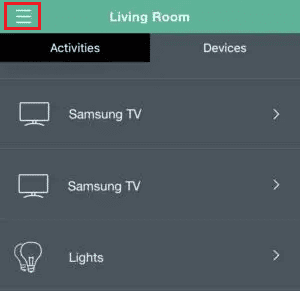
3. Seleccione Actualización de Harmony.
4. En Configuración de Harmony, seleccione Quitar Home Hub Extender.
5. Toca Sí.
6. Vuelva a la página de MENÚ.
7. Elija Configuración de Harmony > Sincronización.
8. Luego, toque y mantenga presionada la aplicación Harmony desde el cajón de aplicaciones.
9. Pulse en Desinstalar.
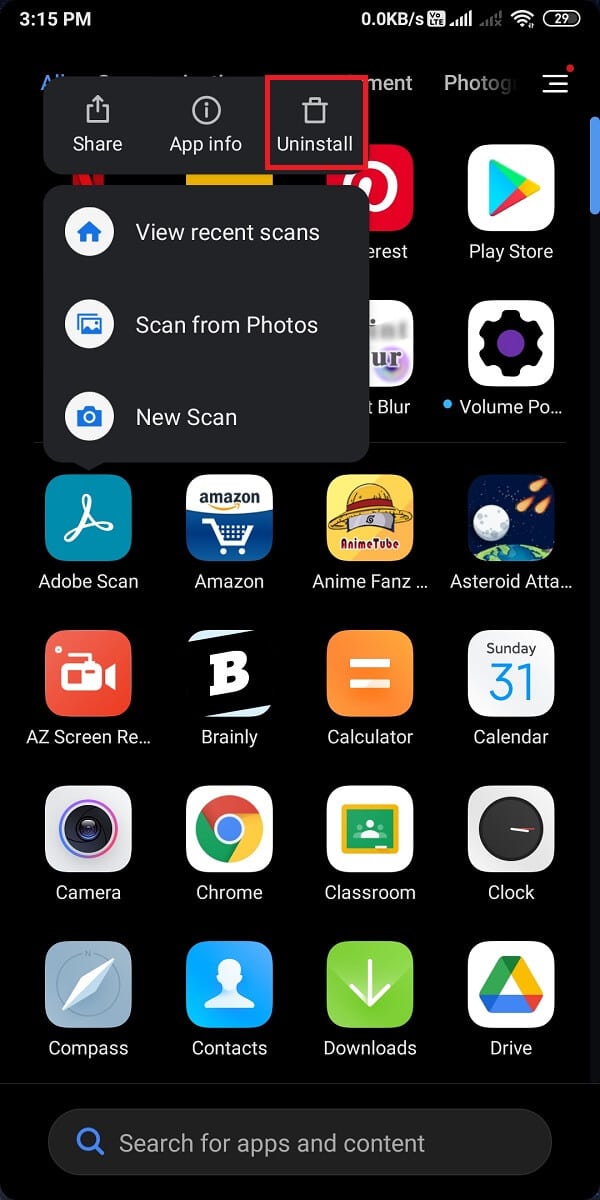
10. Finalmente, toque Desinstalar en la ventana emergente.
Recomendado:
Esperamos que haya entendido los pasos para realizar el restablecimiento de Harmony Hub y haya podido realizar el procedimiento correctamente. Puede dejar sus consultas y sugerencias de temas para futuros artículos en la sección de comentarios a continuación.
